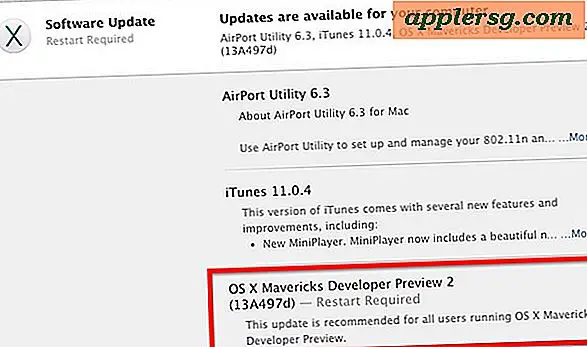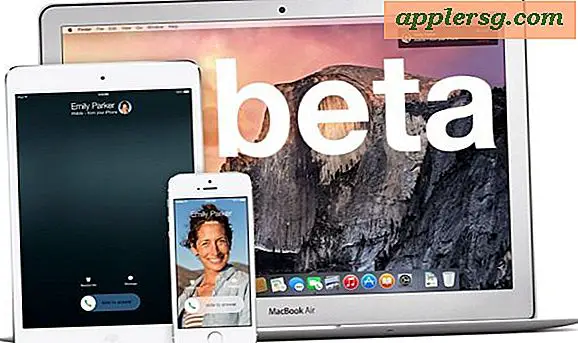วิธีการใช้แฟกซ์กับ Brother MFC-240C
Brother MFC-240C เป็นเครื่องพิมพ์มัลติฟังก์ชั่นที่มีความสามารถในการส่งแฟกซ์ที่ปรับแต่งได้ คุณสามารถส่งแฟกซ์โดยใช้ตัวป้อนเอกสารอัตโนมัติหรือสแกนเนอร์ ก่อนที่คุณจะสามารถรับแฟกซ์ได้ ให้ตั้งค่าโหมดรับของอุปกรณ์
การส่งแฟกซ์โดยใช้ตัวป้อนเอกสารอัตโนมัติ
ขั้นตอนที่ 1
กดปุ่ม "แฟกซ์" เพื่อเปลี่ยน MFC-240C เป็นโหมดแฟกซ์ คุณรู้ว่าคุณอยู่ในโหมดแฟกซ์เมื่อปุ่มแฟกซ์เปลี่ยนเป็นสีเขียว
ขั้นตอนที่ 2
วางเอกสารที่คุณต้องการส่งโดยคว่ำหน้าลงในตัวป้อนเอกสารอัตโนมัติ
ขั้นตอนที่ 3
กดหมายเลขที่คุณต้องการแฟกซ์เอกสาร ใช้แป้นกดหมายเลขเพื่อป้อนหมายเลข และอย่าลืมป้อนรหัสพื้นที่และรหัสประเทศที่จำเป็น
กดปุ่ม "Black Start" เพื่อส่งแฟกซ์ขาวดำหรือปุ่ม "Color Start" เพื่อส่งแฟกซ์สี
การส่งแฟกซ์โดยใช้สแกนเนอร์
ขั้นตอนที่ 1
กดปุ่ม "Fax" เพื่อเข้าสู่โหมด Fax จากนั้นวางหน้าแรกของเอกสารลงบนกระจกสแกนเนอร์
ขั้นตอนที่ 2
กดหมายเลขที่คุณต้องการแฟกซ์เอกสาร
ขั้นตอนที่ 3
กดปุ่ม "Black Start" เพื่อสแกนหน้าแรก
ขั้นตอนที่ 4
กด “1” เพื่อสแกนหน้าอื่น นำหน้าแรกออก แทนที่ด้วยหน้าที่สองแล้วกด "ตกลง" กดปุ่ม "Black Start" อีกครั้งเพื่อสแกนหน้าที่ 2 ทำซ้ำขั้นตอนนี้สำหรับหน้าถัดไปแต่ละหน้าที่คุณต้องการสแกน
กด “2” เพื่อหยุดสแกนหน้าและแฟกซ์เอกสาร
การตั้งค่าเพื่อรับแฟกซ์
ขั้นตอนที่ 1
กดปุ่ม "เมนู" เลือก "0" จากนั้นเลือก "1" เพื่อดูหน้าจอโหมดแฟกซ์
ขั้นตอนที่ 2
กดปุ่มลูกศรเพื่อเลือกโหมดที่คุณต้องการ ตัวเลือกต่างๆ ได้แก่ Fax Only, Fax/Tel, External TAD และ Manual โหมดที่คุณต้องการจะแตกต่างกันไปตามบริการโทรศัพท์ของคุณและวิธีที่คุณต้องการใช้ MFC-240C เลือก "Fax Only" หากสายโทรศัพท์ที่เชื่อมต่อกับ MFC-240C เป็นสายแฟกซ์เฉพาะ หากใช้สายสำหรับแฟกซ์และโทรศัพท์ ให้เลือก "Fax/Tel" และ MFC-240C จะตรวจจับโดยอัตโนมัติว่าสายเรียกเข้ามาจากเครื่องแฟกซ์หรือโทรศัพท์ หากคุณไม่แน่ใจว่าจะเลือกโหมดใด ให้เลือก "แฟกซ์/โทร"
กด “OK” จากนั้นกด “Stop/Exit” เพื่อเสร็จสิ้นการเตรียม Brother MFC-240C เพื่อรับแฟกซ์